
Turinys
- Kaip prisijungti prie „iOS 11“ viešojo beta versijos
- Kaip įdiegti „iOS 11 Public Beta“
- Kas naujo „iOS“ 11.4.1
Norėdami atsisiųsti „iOS 11“ viešąjį beta versiją, turite užsiregistruoti „iOS 11“ beta programai. Nemokamai „Apple Beta“ programa leidžia išbandyti „iPhone“ ir „iPad“ prerelease programinę įrangą, kad galėtumėte išbandyti visas naujas „iOS 11“ funkcijas prieš rudenį iOS 11 išleidimo datą.
Parodysime, kaip prisiregistruoti prie „iOS 11“ viešojo beta versijos, pasivaikščioti pagal priežastis, dėl kurių turėtumėte ir neturėtumėte pabandyti „iOS 11“ beta versijos, ir pranešti, kada tikėtis iOS 11 viešojo beta atsisiųsti jūsų prietaise.
Viešasis „iOS 11“ beta yra išjungtas, o šiandien galite jį atsisiųsti iš savo prietaiso, nelaukdami. Svarbu prisiminti, kad tai yra ankstesnė programinės įrangos versija. Kai užsiregistruosite, turėsite galimybę įdiegti „iOS 11“ beta versiją savo „iPhone“ ar „iPad“, bet nereikia nedelsiant to daryti.
Skaitykite: Kiek laiko įdiegta „iOS 11“ beta versija
Kaip prisijungti prie „iOS 11“ viešojo beta versijos
Nors šį žingsnį galite praleisti ir atsisiųsti „iOS 11 beta“ į savo prietaisą šiandien, neprisijungę prie „Apple“ beta programos, kūrėjo beta versija dažnai būna sunkesnė ir dauguma vartotojų turės geresnį laiką naudodamiesi viešu „iOS 11“ beta. Jei naudojote „iOS 10“ beta arba kitą „Apple“ beta versiją, gali tekti prisijungti, užuot užsiregistravę beta versijoje.
- Eikite į „Apple Beta“ programos svetainę
- Spustelėkite „Sign-Up“ mygtuką.
- Prisijunkite naudodami „Apple“ ID.
- Perskaitykite ir sutinku su „iOS 11 Beta“ sutartimi.
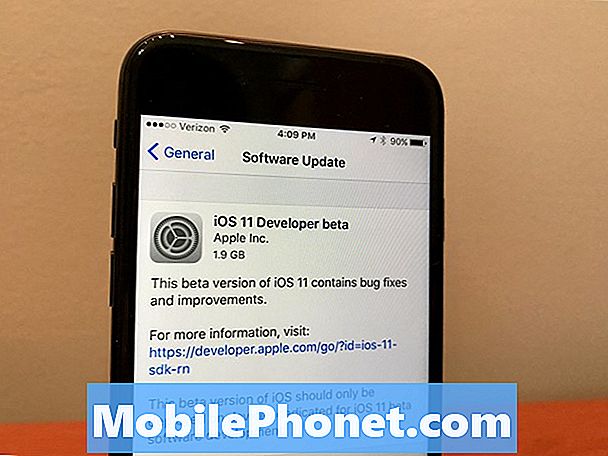
„IOS 11“ atsisiuntimo ekrane bus rodomas viešasis „iOS 11“ beta, o ne kūrėjas.
Jūs dabar esate „iOS“ beta programos dalis, o kai „iOS 11“ viešasis beta leidimas atvyksta, galite jį atsisiųsti. Galite toliau skaityti šias instrukcijas, kaip atsisiųsti profilį. Jei jį parsisiųsite dabar, turėtumėte būti pasirengę viešai paskelbti „iOS 11“ beta versiją, tačiau šiuo metu galite atsisiųsti tik iOS 10.3.3 viešąjį beta versiją.
Kaip įdiegti „iOS 11 Public Beta“
- Spustelėkite skirtuką iOS.
- Spustelėkite, kad užregistruotumėte savo „iOS“ įrenginį.
- Atsarginę „iPhone“ arba „iPad“ kopiją ir atlikite šiuos veiksmus.
- Eikite į beta.apple.com/profile „iPhone“.
- Įdiekite „iOS 11 Beta“ profilį.
- Patikrinkite, ar jūsų iPhone yra naujas „iOS“ naujinimas.
- Įdiekite „iOS 11“ viešąjį beta versiją kaip ir bet kurį kitą atnaujinimą.
Galite patikrinti naujas „iOS 11“ funkcijas ir tai, kaip „iOS 11“ ir „iOS 10“ palyginkite žemiau esančiose skaidrėse. Tai padės nustatyti naujas funkcijas, kurias turėtumėte patikrinti ir kas pasikeitė. Tai taip pat tinkamas laikas susipažinti su „iOS 11 beta“ problemomis. Jei susiduriate su problemomis, galite sumažinti iOS 11 beta versiją į iOS 10.
Kas naujo „iOS“ 11.4.1





























